엡손 컬러 디지털 복합기 wf-c878r 드라이버 다운로드를 알아보고 계신가요? 이번시간에는 엡손 wf-c878r 드라이버 다운로드 및 검정 또는 컬러 색상이 인쇄가 안되거나 백지로 인쇄되는 경우등에 대해서 안내해드리겠습니다 현재 쿠팡에서는 엡손 wf-c878r 복합기를 판매하고 있습니다 구매를 생각하신느 분들은 아래에서 구매를 진행하세요
👇엡손 wf-c878r 복합기 최저가 보기👇
엡손 wf-c878r 드라이버 다운로드
엡손 wf-c878r 드라이버를 다운로드 받으실 분들은 아래에서 드라이버 다운로드를 진행하세요
👇wf-c878r 드라이버 다운로드👇
드라이버 설치
- 드라이버 다운로드에 접속하셔서 드라이버를 다운로드 받으세요
- 다운로드 받으신 파일을 클릭하여 설치를 진행하세요
- 설치 안내에 따라서 설치를 완료하세요
- 설치가 완료되면 시험인쇄를 진행하세요
엡손 wf-c878r 잉크
현재 쿠팡에서는 엡손 wf-c878r 잉크를 판매하고 있습니다 구매를 생각하시는 분들은 아래에서 구매를 진행하세요
인쇄물이 흐릿하거나 컬러 또는 검정색이 출력되지 않거나 백지로 인쇄되는 등 예상치 않은 색상이 나타난다면 노즐이 막혀 있거나 잉크 호스에 공기가 차서 나타나는 증상입니다
인쇄품질이 떨어지면 노즐검사 기능을 사용하여 노즐이 막혔는지 확인하고 노즐이 막혔으면 헤드 청소를 진행합니다
■ 노즐검사 및 헤드 청소 절차
1. 프린터에 일반 A4크기의 일반용지를 급지합니다
2. 컴퓨터와 복합기 전원을 켠 후 프린터 드라이버의 인쇄기본설정 메뉴를 실행합니다
■ OS별 프린터 드라이버 확인 방법
윈도우 7 : 윈도우 시작 - [장치 및 프린터] 선택
윈도우 8 / 윈도우 8.1 : 왼쪽 하단 모서리에 마우스 커서를 위치한 후, 시작 창이 뜨면 오른쪽 마우스 버튼 클릭 - 제어판 - 하드웨어와 소리에서 [장치 및 프린터 보기]선택
윈도우 10 : 윈도우 왼쪽 하단 시작 - 설정 - 장치 : Bluetooth 프린터, 마우스 선택 - 프린터 및 스캐너 하단 장치 및 프린터 선택 - 장치 및 프린터에서 복합기(프린터) 모델명에서 마우스 우측 버튼을 클릭하여 [인쇄 기본 설정]을 클릭합니다
윈도우 11 : 윈도우 버튼 - 설정 - Bluetooth 및 장치 - 프린터 및 스캐너 - 복합기(프린터) 모델명을 클릭하여[인쇄 기본 설정]을 클릭합니다
3. 인쇄기본설정 창이 열리면, [유지보수] 탭을 클릭하고 [노즐검사] 또는 [프린터 헤드 노즐 점검] 버튼을 클릭합니다
4. 인쇄버튼을 클릭하여 인쇄된 패턴을 화면상의 패턴과 비교합니다
5. [좋음] 그림과 같이 모든 선이 정상 인쇄된 경우, 프린터 헤드 노즐이 막혀 있지 않음으로 [마침] 버튼을 클릭합니다
[청소필요] 그림과 같이 점섬 또는 누락된 부분이 있는 경우 프린터 헤드 노즐이 막힌 상태이므로 [프린터 헤드청소]를 클릭하여 청소를 진행합니다
6. 청소가 완료되면, [노즐검사 패턴 인쇄] 버튼을 클릭하여 다시 노즐검사 패턴을 인쇄하여 모든 선이 정상적으로 인쇄되는지 확인합니다
* 패턴 상태에 따라 헤드청소 - 노즐검사 패턴을 1~2회 반복합니다
헤드청소를 최대 3회까지 진행해도 개선이 되지 않을 경우, 인쇄를 하지 않은 상태에서 12시간을 기다린 후 다시 노즐검사를 합니다
그후에도 개선되지 않는다면 파워클리닝(강력청소)을 1회 진행합니다
[함께 보면 좋은 정보]
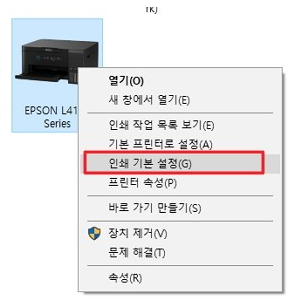
![인쇄기본설정 창이 열리면, [유지보수] 탭을 클릭하고 [노즐검사] 또는 [프린터 헤드 노즐 점검] 버튼을 클릭합니다 인쇄기본설정 창이 열리면, [유지보수] 탭을 클릭하고 [노즐검사] 또는 [프린터 헤드 노즐 점검] 버튼을 클릭합니다](https://blogger.googleusercontent.com/img/b/R29vZ2xl/AVvXsEiy-iuh-BNIoacFaV2DpOQa_nM1_02lrlTsTLvpMe4JmlhTftlZtOMseKUGMgpfKQQ8IIGrwX7zKdNHEMKAC75gXSI_6touSKnjZLZnoM05ckjk2-VXe7V4RPjYLBmGOpHa9ozpH2TZ7BH9l2ZpU6rXJOavXV9B5vyQsYeEasD1juRnJlXAOqVkxJDlq9e9/w482-h480-rw/%EC%9D%B8%EC%87%84%EA%B8%B0%EB%B3%B8%EC%84%A4%EC%A0%95%20%EC%B0%BD%EC%9D%B4%20%EC%97%B4%EB%A6%AC%EB%A9%B4,%20%5B%EC%9C%A0%EC%A7%80%EB%B3%B4%EC%88%98%5D%20%ED%83%AD%EC%9D%84%20%ED%81%B4%EB%A6%AD%ED%95%98%EA%B3%A0%20%5B%EB%85%B8%EC%A6%90%EA%B2%80%EC%82%AC%5D%20%EB%98%90%EB%8A%94%20%5B%ED%94%84%EB%A6%B0%ED%84%B0%20%ED%97%A4%EB%93%9C%20%EB%85%B8%EC%A6%90%20%EC%A0%90%EA%B2%80%5D%20%EB%B2%84%ED%8A%BC%EC%9D%84%20%ED%81%B4%EB%A6%AD%ED%95%A9%EB%8B%88%EB%8B%A4.png)

![좋음] 그림과 같이 모든 선이 정상 인쇄된 경우, 프린터 헤드 노즐이 막혀 있지 않음으로 [마침] 버튼을 클릭합니다 [청소필요] 그림과 같이 점섬 또는 누락된 부분이 있는 경우 프린터 헤드 노즐이 막힌 상태이므로 [프린터 헤드청소]를 클릭하여 청소를 진행합니다 좋음] 그림과 같이 모든 선이 정상 인쇄된 경우, 프린터 헤드 노즐이 막혀 있지 않음으로 [마침] 버튼을 클릭합니다 [청소필요] 그림과 같이 점섬 또는 누락된 부분이 있는 경우 프린터 헤드 노즐이 막힌 상태이므로 [프린터 헤드청소]를 클릭하여 청소를 진행합니다](https://blogger.googleusercontent.com/img/b/R29vZ2xl/AVvXsEixPHSvaOTZbIVyZ8EQ0OohfUmkFdPCLh8ZStXjrAuKBVvhp4LlSvUlSYiPVGzzOkeLCE20DXVp3kAHZ4q6QXSmlIzdPLNZdtVtmxxhBqSx6aK510BKVLP6q10PM2BeerV1AxRUt4cVvaaHnq2_fjF-t-BOOmieBX_c2r6n3hyPRG_G3cWHxd_N6vUnSB82/w444-h807-rw/%EC%A2%8B%EC%9D%8C%5D%20%EA%B7%B8%EB%A6%BC%EA%B3%BC%20%EA%B0%99%EC%9D%B4%20%EB%AA%A8%EB%93%A0%20%EC%84%A0%EC%9D%B4%20%EC%A0%95%EC%83%81%20%EC%9D%B8%EC%87%84%EB%90%9C%20%EA%B2%BD%EC%9A%B0,%20%ED%94%84%EB%A6%B0%ED%84%B0%20%ED%97%A4%EB%93%9C%20%EB%85%B8%EC%A6%90%EC%9D%B4%20%EB%A7%89%ED%98%80%20%EC%9E%88%EC%A7%80%20%EC%95%8A%EC%9D%8C%EC%9C%BC%EB%A1%9C%20%5B%EB%A7%88%EC%B9%A8%5D%20%EB%B2%84%ED%8A%BC%EC%9D%84%20%ED%81%B4%EB%A6%AD%ED%95%A9%EB%8B%88%EB%8B%A4.png)



